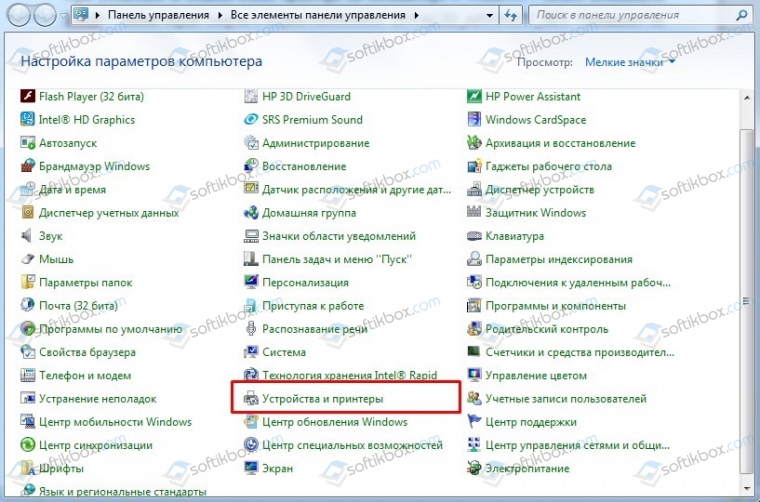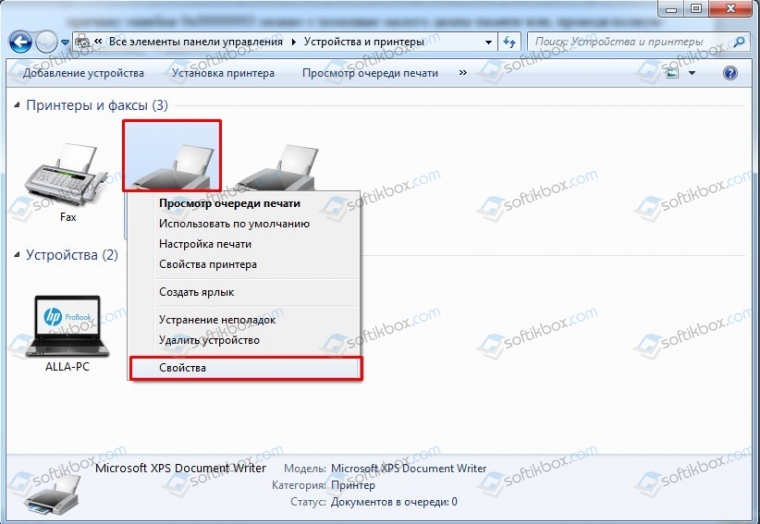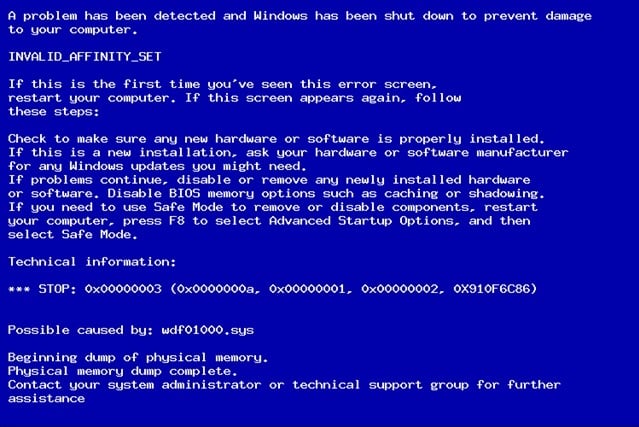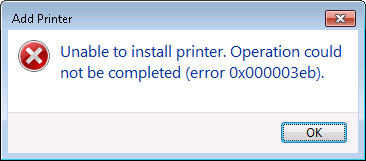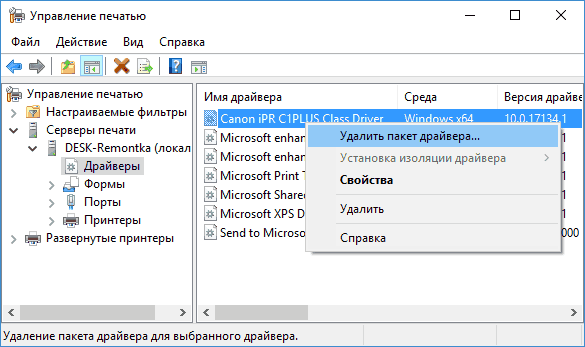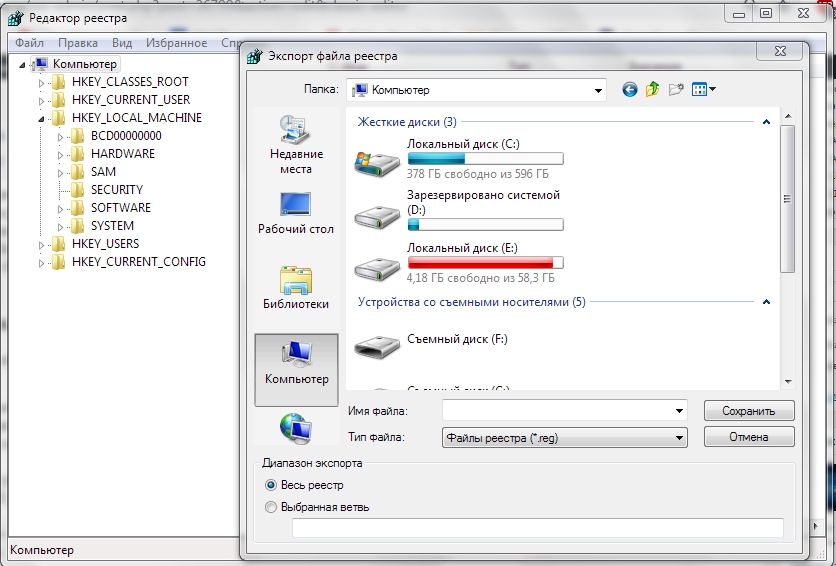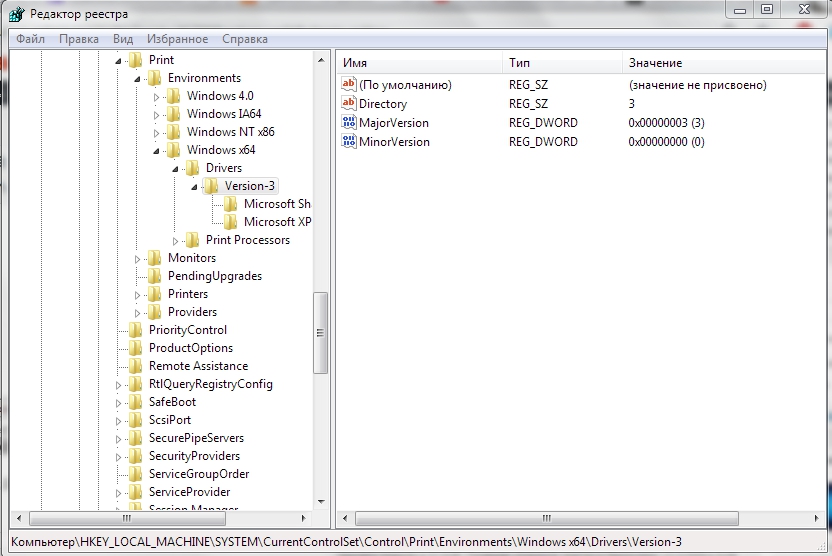Ошибка 0x0000003F.Изменение параметров виртуальной памяти
Вы знаете, что такое виртуальная память и процесс подкачки? Если нет, то попробую объяснить в двух словах. Предположим, у вас установлено 256 Мб оперативной памяти. Понятно, что все необходимые системе данные (код ядра, драйверов, программ, открытые документы) не помещаются в оперативной памяти, поэтому часть неиспользуемых в данный момент данных (это может быть и код программ, и обычные данные, но не код ядра или драйверов) выгружается на жесткий диск. Так система освобождает необходимую ей оперативную память. Когда системе понадобились данные, которые она выгрузила на жесткий диск, она выгружает на жесткий диск неиспользуемые данные (которые ей сейчас не нужны), а загружает нужные данные в оперативной памяти. Это и есть процесс подкачки (англ. – swapping). А виртуальная память – это совокупность оперативной памяти (физической) и файла подкачки. Получается, что если у вас 256 Мб ОЗУ и файл подкачки размером 500 Мб, то всего в вашей системе 756 Мб виртуальной памяти.
Ошибка 0x0000003F возникает вследствие неправильной работы драйвера подкачки. Обычно причина довольно тривиальная – закончилось место на диске и системе некуда сбросить неиспользуемые данные. Перезагрузитесь и почистите диск – удалите содержимое следующих каталогов:
C:/WINDOWS/Temp/
C:/WINDOWS/Downloaded Program Files/
C:/WINDOWS/Downloaded Installations/
C:/Documents and Settings/<имя пользователя>/ Local Settings/Temporary Internet Files/
C:/Documents and Settings/<имя пользователя>/ Local Settings/Temp/
Бывает так, что на диске C: почти нет свободного места, а удалять имеющиеся программы не хочется. Тогда нужно заняться оптимизацией виртуальной памяти.
Файл подкачки обычно размещен в корневом каталоге диска C:. Он называется pagefile.sys. Размер этого файла обычно выбирает операционная система – она выбирает столько, сколько ей нужно.
Вот, что вы должны знать о файле подкачки:
? вы можете изменить его размер – считается, что Windows тратит время на вычисление размера, на его изменение, а все это влияет на производительность, ведь пока Windows «думает», ваша система «тормозит». Можно установить постоянный размер файла подкачки, тем самым повысив производительность системы;
? вы можете изменять расположение файла подкачки – если на диске C: недостаточно свободного места и ваша система изрядно тормозит, пытаясь небольшими порциями выгружать и загружать данные, то можно перенести файл подкачки на другой диск – где больше свободного места;
? вы можете создать несколько файлов подкачки – иногда бывает, что свободного места практически нет. На одном диске остался 1 Гб, на другом – 1,5 Гб, на третьем – всего 500 Мб. Вы можете создать на каждом диске по файлу подкачки, например на одном 500 Мб, на втором – 1 Гб, а на третьем можно ничего не создавать – он у нас и так маленький (500 Мб).
Сейчас мы приступим к изменению параметров виртуальной памяти. Нажмите Win + Break, перейдите на вкладку Дополнительно, в группе Быстродействие нажмите кнопку Параметры, затем перейдите на вкладку Дополнительно (рис. 5.3).
Рис. 5.3. Дополнительные параметры быстродействия
Нажмите кнопку Изменить. В появившемся окне (рис. 5.4) вы можете задать параметры файла подкачки для каждого диска. Как видите, на диске C: у меня файл подкачки вообще отсутствует (выбрано Без файла подкачки).
Рис. 5.4. Параметры файла подкачки для диска C:
Зато файл подкачки есть на диске D: (рис. 5.5). Я не устанавливал особый размер, поскольку не обделен ни оперативной памятью, ни местом на жестком диске. Текущий объем файла подкачки – 1151 Мб. Если вы хотите установить собственный размер (создать постоянный файл подкачки), то запустите те программы, с которыми вы обычно работаете: Word, Excel, Winamp, Photoshop. Зачем? Мы пытаемся выяснить рекомендуемый размер файла подкачки. Когда не запущена ни одна программа,
Windows будет рекомендовать установить небольшой размер файла подкачки, но если мы его установим, в реальных условиях подкачки может не хватить. Поэтому запускаем обычные программы и смотрим, какой объем файла подкачки рекомендует Windows (Рекомендуется: см. рис. 5.5). В моем случае это 1150 Мб. Чтобы задать данный размер, выберите Особый размер. Введите:
Исходный размер – 1150;
Максимальный размер – 1150.
Рис. 5.5. Параметры файла подкачки для диска D:
Нажмите кнопку Задать. Нажмите кнопку OK и согласитесь на перезагрузку компьютера.
Внимание! При изменении параметров файла подкачки не забывайте нажать кнопку Задать, иначе Windows не запомнит изменения.
Данный текст является ознакомительным фрагментом.
Читайте также
Изменение состояния виртуальной машины
Изменение состояния виртуальной машины
В отличие от продуктов, рассмотренных в двух предыдущих главах, Parallels Workstation предоставляет минимальный набор средств для управления текущим состоянием виртуальной машины после ее запуска.Доступных вариантов всего три: выключение,
Как получить разрешение на изменение параметров
Как получить разрешение на изменение параметров
Если работа с разделом HKEY_LOCAL_MACHINE не представляет трудностей и ничем не отличается от работы с разделом HKEY_CURRENT_USER , то с разделом HKEY_CLASS_ROOT дело обстоит несколько иначе. Данный раздел имеет повышенные требования к
3.6.3. Изменение параметров сетевого подключения
3.6.3. Изменение параметров сетевого подключения
С помощью ifconfig можно не только просматривать параметры сетевых подключений, но и изменять их. Для этого нужно указать два параметра:? сетевой интерфейс, параметры которого нужно изменить;? параметры.Общий вид команды
7.8.6. Параметры виртуальной памяти
7.8.6. Параметры виртуальной памяти
Каталог /proc/sys/vm содержит файлы, позволяющие изменить параметры виртуальной памяти.• buffermem — позволяет управлять количеством общей системной памяти, которая будет использоваться как буферная память. В данном файле указываются три
Изменение параметров транзистора
Изменение параметров транзистора
Транзистор Q2N2222 использовался в предыдущих примерах как типичный элемент, применяемый в реальных схемах. Если вы работаете в лаборатории с транзистором, коэффициент усиления которого hFE значительно меньше, можно изменить схему, чтобы
Изменение параметров схемы лизингового управления
Изменение параметров схемы лизингового управления
Очевидно, параметры лизинга по умолчанию не могут годиться во всех случаях и для всех удаленных САО-объектов и WKO-синглетов. Если вы хотите изменить типовые установки, у вас на выбор есть два варианта.• Установки лизинга,
Изменение параметров конфигурации
Изменение параметров конфигурации
Нет необходимости изменять значения по умолчанию, если только вы не собираетесь настроить некоторые из них. Это не рекомендуется делать, если вы не в полной мере понимаете, к чему это может привести.Отдельные установки конфигурации по
Пример 11-14. Изменение значений позиционных параметров (аргументов)
Пример 11-14. Изменение значений позиционных параметров (аргументов)
#!/bin/bashvariable=»one two three four five»set — $variable# Значения позиционных параметров берутся из «$variable».first_param=$1second_param=$2shift; shift # сдвиг двух первых параметров.remaining_params=»$*»echoecho «первый параметр = $first_param» # oneecho «второй
3.2. Изменение параметров монитора
3.2. Изменение параметров монитора
Изменить разрешение монитора можно с помощью конфигуратора Система | Параметры | Мониторы. В открывшемся окне (рис. 3.2) выберите нужное вам разрешение монитора. Чтобы значок быстрого доступа к окну Параметры монитора появился в области
3.3. Изменение параметров клавиатуры
3.3. Изменение параметров клавиатуры
Добавить дополнительную раскладку можно на вкладке Раскладки конфигуратора Система | Параметры | Клавиатура (рис. 3.3). Если вы при установке системы выбрали русский язык, то раскладка для русского языка будет установлена по умолчанию.
3.3.5. Изменение других параметров рабочего стола
3.3.5. Изменение других параметров рабочего стола
Вернемся в окно Персонализация (см. рис. 3.12). В левой части окна вы увидите следующие команды:? Панель управления — домашняя страница — позволяет быстро перейти к Панели управления;? Изменения значков рабочего стола —
Ошибка 0x0000000A (0x00000049): недоступный адрес памяти
Ошибка 0x0000000A (0x00000049): недоступный адрес памяти
Драйвер, или процесс, выполняемый в режиме ядра (в Windows обычные процессы выполняются в пользовательском режиме, а системные процессы – в режиме ядра), выполнил обращение к недоступному адресу памяти.Причина ошибки:
Ошибка 0x0000002E: дефект памяти
Ошибка 0x0000002E: дефект памяти
Обычно связана с дефектом памяти, в том числе и видеопамяти. Нужно проверить модули памяти (об этом было сказано в предыдущей главе). Если с ними все нормально, нужно проверить видеокарту. Проще всего установить ее в другой компьютер, установить
Ошибка 0x00000035: опять дефект памяти
Ошибка 0x00000035: опять дефект памяти
Ошибка вызывается одним из драйверов высшего уровня, но опять-таки, если опустить все технические подробности, которые вам будут малоинтересны, то причина таки в «битой» оперативной памяти. Нужно проверить оперативную память. Хотя,
Ошибка 0x00000075: ошибка сохранения реестра
Ошибка 0x00000075: ошибка сохранения реестра
Ошибка сохранения реестра, а именно – нет места для сохранения реестра. Пора покупать новый жесткий
Ошибка 0x000000C2: неправильное выделение памяти
Ошибка 0x000000C2: неправильное выделение памяти
Некорректное выделение памяти. Причина – некорректно работающий
01.09.2018
Просмотров: 1462
| Цифровое название ошибки | 0x0000003F |
| Название BSoD | NO_MORE_SYSTEM_PTES |
| Причина появления | Ошибка драйверов |
| Операционные системы | Windows 2000, XP, Vista, 7 |
Синий экран смерти NO_MORE_SYSTEM_PTES с цифровым кодом 0x0000003F указывает на то, что при выполнении операций ввода и вывода было запущено фрагментированные системной таблицы.
Причины такого BSoD:
- Попытка драйвера запросить большой блок виртуальной памяти;
- Сбой в работе драйверов видеопамяти;
- Ошибка в работе программ резервного копирования.
Параметры NO_MORE_SYSTEM_PTES:
- 0 — тип PTE системного расширения; 1 — тип PTE расширения пула неподкачиваемой памяти;
- Размер запроса памяти;
- Вся свободная система PTE;
- Свободная система PTE.
Способы решения ошибки 0x0000003F
- Remove From My Forums
-
Вопрос
-
Домен на базе Windows 2008R2
Компьютер в домене.
Win7Prox64
При попытке установить драйвер на сетевой принтер выходит ошибка
0х00000003
Невозможно закончить установку.
Предыдущие драйверы удалены.
Установка из-под учетки администратора домена.
Установка из-под локального администратора тоже ничего не дала.
Вывод из домена ничего не дал. Та же ошибка установки
-
Перемещено
23 октября 2019 г. 5:46
перенесено из ветки windows server 2008
-
Перемещено
Ответы
-
Удалял через панель управления.
все, что связано с принтером.
Затем удалял через cmd — printui /s /t2
Затем и через regedit все что смог удалил. Все равно немало следов остается.
UPD
переустановка ОС решила этот вопрос.
-
Изменено
Vuru
28 октября 2019 г. 4:37 -
Предложено в качестве ответа
Vector BCO
2 января 2020 г. 7:20 -
Помечено в качестве ответа
Vector BCO
2 января 2020 г. 7:20
-
Изменено
29.11.2018
Просмотров: 2596
При установке и подключении принтера на компьютере с Windows 7 может возникнуть BSoD – синий экран смерти с кодом 0x00000003: INVALID_AFFINITY_SET. Указывает он на то, что устройство неправильно работает из-за ошибочного, поврежденного, несовместимого драйвера или из-за повреждения самого аппарата. Установить точную причину ошибки 0x00000003 можно с помощью малого дампа памяти или, проведя полную диагностику Windows 7.
Содержание:
- Способы решения синего экрана смерти 0x00000003: INVALID_AFFINITY_SET
- Способ №1
- Способ №2
- Способ №3
Способы решения синего экрана смерти 0x00000003: INVALID_AFFINITY_SET
Поскольку ошибка 0x00000003 при установке принтера на Windows 7 довольно редкая, то способов её решения не так много. Рассмотрим их подробнее.
Способ №1
Удаление и переустановка драйверов с чисткой реестра от старых записей может помочить исправить ошибку 0x00000003. Для этого стоит перейти в «Панель управление», «Устройства и принтеры».
Из списка выбираем проблемный принтер и нажимаем на нем правой кнопкой мыши. Выбираем «Свойства».
Откроется небольшое окно. Переходим во вкладку «Драйвера» и удаляем программное обеспечение. Перезагружаем компьютер. Загружаем с официального сайта производителя принтера драйвера, которые подходят под версию и разрядность Windows.
Способ №2
Откат драйверов, а, в некоторых случаях, и самой операционной системы до более раннего состояния может помочь решить проблему. Достаточно часто после обновления Windows некоторое программное обеспечение вступает в конфликт с новыми компонентами, вызывая синий экран смерти.
Способ №3
Очистка системы и реестра от старых записей ранее подключенных принтеров с последующей установкой корректных драйверов также решает BSoD INVALID_AFFINITY_SET. О такой чистке мы уже писали ранее. Посмотреть методы можно здесь.
В случае, если не удалось решить проблему после переустановки драйверов, чистки системы и её отката, возможно, стоит проверить на работоспособность сам принтер, подключив его к другому ПК.
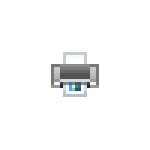
В этой инструкции — пошагово о способах исправить ошибку 0x000003eb при подключении к сетевому или локальному принтеру, один из которых, надеюсь, вам поможет. Также может быть полезно: Не работает принтер Windows 10.
Исправление ошибки 0x000003eb
Рассматриваемая ошибка при подключении к принтеру может проявлять себя по-разному: иногда она возникает при любой попытке подключения, иногда — только при попытке подключить сетевой принтер по имени (а при подключении по USB или IP адресу ошибка не проявляется).
Но во всех случаях метод решения будет схожим. Попробуйте выполнить следующие шаги, с большой вероятностью, они помогут исправить ошибку 0x000003eb
- Удалите принтер с ошибкой в Панель управления — Устройства и принтеры или в Параметры — Устройства — Принтеры и сканеры (последний вариант только для Windows 10).
- Зайдите в Панель управления — Администрирование — Управление печатью (можно также использовать Win+R — printmanagement.msc)
- Раскройте раздел «Серверы печати» — «Драйверы» и удалите все драйверы для принтера с проблемами (если в процессе удаления пакета драйвера вы получите сообщение о том, что было отказано в доступе — это в порядке вещей, если драйвер был взят из системы).
- В случае, если проблема возникла с сетевым принтером, откройте пункт «Порты» и удалите порты (IP-адреса) этого принтера.
- Перезапустите компьютер и попробуйте выполнить установку принтера заново.
Если описываемый метод исправить проблему не помог и подключиться к принтеру все так же не удается, есть еще один метод (однако, теоретически, он может и навредить, так что рекомендую создать точку восстановления перед тем, как продолжать):
- Проделайте шаги 1-4 из предыдущего способа.
- Нажмите Win+R, введите services.msc, найдите в списке служб «Диспетчер печати» и остановите эту службу, дважды нажмите по ней и нажмите кнопку «Остановить».
- Запустите редактор реестра (Win+R — regedit) и перейдите к разделу реестра
- Для Windows 64-бит —
HKEY_LOCAL_MACHINESYSTEMCurrentControlSetControlPrintEnvironmentsWindows x64DriversVersion-3
- Для Windows 32-бит —
HKEY_LOCAL_MACHINESYSTEMCurrentControlSetControlPrintEnvironmentsWindows NT x86DriversVersion-3
- Удалите все подразделы и параметры в этом разделе реестра.
- Перейдите в папку C:WindowsSystem32spooldriversw32x86 и удалите папку 3 оттуда (а можно просто переименовать во что-либо, чтобы в случае проблем можно было вернуть).
- Запустите службу «Диспетчер печати».
- Снова попробуйте выполнить установку принтера.
На этом всё. Надеюсь, один из методов помог вам исправить ошибку «Windows не удается подключиться к принтеру» или «Не удалось установить принтер».
Синий экран смерти — это самая распространенная проблема, которая может, возникнут у пользователя ПК. Как правило, причин этой ошибки очень много, и для каждой из них существует индивидуальный способ решения. К примеру, если у вас возникла ошибка 0x00000003 при установке принтера, значить драйвера устройства устарели или не подходят для вашей операционной системы.
Для каждого принтера, в комплекте идет специальный диск с заводскими установочными драйверами и чтобы избежать синего экрана смерти и кода ошибки 0x00000003, следует установить драйвера с диска. Если же данного диска у Вас нет, то попробуйте их скачать драйвера с официального сайта производителя.
Версия операционной системы
Для общего развития, следует напомнить, что ОС на вашем компьютере может быть разной разрядности, а именно 32 битной и 64. Поэтому при установке драйверов будьте внимательны, потому как для 64 битной системы необходимы драйвера данной разрядности, с 32-ух битной такая же история. Ошибка 0x00000003 может возникать именно из-за несовместимости драйверов, как правило, при установке с диска вам будет предложен вариант установки драйверов.
Чтобы более точно определиться с вариантами возникновения ошибки 0x00000003 windows 7, сделаем список:
- нет соответствующих драйверов для оборудования;
- при установке драйвера вы выбрали меньшую или большую разрядность операционной системы;
- драйвера устарели;
Ошибка 0x00000003 принтера – это не самый худший вариант возникновения проблемы. Данный код появляется только при установке принтера, поэтому найти источник проблемы не составит особого труда. 0x00000003 windows 7 принтера также может, возникнут из-за нехватки обновлений. Некоторые пользователи вручную отключают системные обновления, и из-за этого система не может подобрать свежий драйвер для вашего устройства.
Чтобы избавиться от stop 0x00000003 обновите свою систему и через диспетчер устройств обновите драйвера принтера до последней версии.
При установка принтера код 0x00000003 может появиться из-за того, что вы не пользуетесь необходимыми драйверами, как правило, эти драйвера устанавливаются одновременно с подключением устройства. Драйвера принтер и код 0x00000003 – это две связующие, от которых зависит работоспособность обеих устройств, компьютера и принтера. Поэтому, чтобы избежать, кода 0x00000003 при подключении принтера, используйте руководство пользователя и устанавливайте соответствующие драйвера устройства.
Поделиться в социальных сетях
0x00000003 – это синий экран смерти, возникающий на всех версиях операционных систем Windows. Причины этой проблемы могут иметь как аппаратный, так и программный характер. Впрочем, несмотря на крайнюю редкость этой ошибки, нельзя не заметить, что прежде всего с этим BSoD’ом сталкиваются пользователи, которые попытались подключить к своей системе принтер. В сегодняшнем небольшом материале мы будем с вами рассматривать появление ошибки 0x00000003 при подключении принтера.
Самый простой метод решения этой ошибки представляет собой установку всех последних обновлений для вашей операционной системы. Да, ее можно устранить вот настолько банальным методом. Возможно, ваша система попросту не в состоянии корректно работать с драйвером для устанавливаемого принтера. Впрочем, это наверняка будет решено установкой того или иного обновления. Стоит заметить, что устранение ошибки 0x00000003 также возможно через обновление ОС и при других обстоятельствах.
Тем не менее если обновление не принесло желанного результата, то мы рекомендуем вам попробовать воспользоваться рядом общих решений для синих экраном смерти:
- убедитесь, что на вашем системном разделе достаточное количество свободного места;
- выполните сканирование антивирусным программным обеспечением и убедитесь, что в вашей системе нет вирусных угроз, способных вызвать появление ошибки 0x00000003;
- выставьте настройки своего BIOS/UEFI по умолчанию;
- проверьте, не является ли ваша оперативная память причиной возникновения ошибки;
- выполните проверку на наличие поврежденных секторов на своем диске;
- убедитесь, что никакие из аппаратных компонентов вашего компьютера не перегреваются;
- проверьте, чтобы все необходимые кабели в системном блоке были подключены к нужным аппаратным компонентам;
- если ничего не вышло – попробуйте переустановить операционную систему.
Мы надеемся, что описанные методы решения помогли вам устранить синий экран смерти 0x00000003 при подключении принтера.
Когда вы подключаете принтер (любым способом: беспроводным или проводным) и собираетесь распечатать необходимое, внезапно появляется окно «Ошибка 0х00000eb» с пояснением. Текст приписки может быть разным «Устройство печати не установлено», «Не удалось подключить устройство печати» и т. п., хотя вы уже им пользовались и всё работало прекрасно. Чаще всего проблемы возникают в Windows 7, где драйверы к принтеру нужно искать и ставить самостоятельно, и печать ведётся через сторонние программы, типа Canon My Printer. В Windows 10 есть встроенная служба, которая быстро устанавливает контакт с оборудованием без ручного управления.
Исправление ошибки 0x000003eb при установке принтера.
Причины ошибки и способы решения
Ошибка может возникать по ряду причин:
- проблемы с драйверами;
- сбой программы установки Windows;
- сбой в реестре.
Окошко с кодом 0x000003eb часто появляется при установке сетевого принтера (т. е. такого, который подключен сразу к нескольким ПК). Как с этим бороться, мы расскажем далее.
Проверка работоспособности службы установщика Windows
В первую очередь стоит проверить, не случилось ли чего-нибудь с установщиком Windows, потому что ошибка «0x000003eb», возникающая при установке принтера, может быть связана с ним.
- Нажмите Win+R или впишите в «Поиск»: «Выполнить».
- В строке приложения напишите: «msc» без кавычек и кликните «ОК».
- Появится перечень, в котором нужно отыскать «Установщика» и щелкнуть по нему дважды.
- Закрепите за ним автоматический запуск и подтвердите действие.
- Перезапустите ОС.
Теперь драйверы принтера нужно будет устанавливать заново, но ошибка должна исчезнуть.
Удаление старых драйверов и установка новых
Актуальная проблема для Windows 7, в которой, как уже упоминалось, нет служб, поддерживающих автоматическое взаимодействие с любым принтером. Попробуйте выполнить следующее:
- Откройте «Панель управления» (через «Пуск»).
- Слева в списке выберите раздел «Оборудование и звук», найдите название своего принтера и кликните по нему.
- Выше появится строка «Свойства сервера печати», разверните её.
- Теперь в разделе «Драйверы» удалите все и установите их заново.
Бывает так, что драйверы для принтера записаны на диск, который входит в комплект вместе со шнурами и инструкцией, но на ноутбуке нет дисковода, и приходится либо перекидывать содержимое на флешку через другой ПК, либо скачивать с сайта. Обратите внимание, что искать драйверы нужно на ресурсе производителя оборудования. Например, для Canon на сайте Canon и т. п. В перечне нужно выбрать именно свою модель, если у вас МФУ (принтер, сканер, ксерокс в одном лице), то ищите соответствующий раздел. Помимо драйверов понадобится программа, управляющая принтером и печатью – без неё, если подключить оборудование к ПК на Windows 7, работать не получится. Название программы должно соответствовать наименованию фирмы-производителя. Для сканера на МФУ скачивается ещё одна утилита.
Удаление разделов ключей принтера в реестре Windows
Если никак не удаётся установить принтер, можно попробовать удалить сведения о нём из реестра: после ПК будет воспринимать его, как новое оборудование, и ошибка исчезнет.
- Для начала, во избежание проблем, нужно сделать копию реестра: нажать Win+R и внести в строку слово «regedit» (без кавычек»). Кликните «Enter», подождите, пока откроется реестр, кликните ПКМ по значку «Компьютер» и выберите «Экспорт». Укажите несистемный раздел для хранения (например, «Диск D» или флешку) и запустите процесс копирования. Если вы случайно повредите реестр, то его можно будет восстановить: открыть файл сохраненной копии двойным кликом и нажать «Да»).
- Теперь вернёмся к редактору реестра и найдём папки: HKEY_LOCAL_MACHINESYSTEMCurrentControlSetControlPrintEnvironmentsWindows NT x86DriversVersion-3 и HKEY_LOCAL_MACHINESYSTEMCurrentControlSetControlPrintEnvironmentsWindows x64DriversVersion-3. От них нужно избавиться.
- Далее откройте «Компьютер» — «Диск С» — WindowsSystem32spooldriversw32x863. Последнюю папку не нужно открывать – просто назовите её 3.old.
- Подключите принтер заново.
Hi
Steps I would suggest are:
2. Try installing the basic drivers related to the printer, and check if the drivers get installed.
3. Make sure you have logged in as the administrator of the computer and then try installing the driver
4. Try to install the printer in clean boot and check if that will resolve the issue. To help troubleshoot error messages and other issues, you can start Windows Vista by using a minimal set of drivers and startup programs. This kind of startup is known as a «clean boot.» A clean boot helps eliminate software conflicts.
Steps to perform clean boot and check if you have the issue.
i. Click Start, type msconfig in the Start Search box, and then press ENTER.
ii. If you are prompted for an administrator password or for a confirmation, type the password, or click Continue.
iii. On the General tab, click Selective Startup.
iv. Under Selective Startup, click to clear the Load Startup Items check box.
v. Click the Services tab, click to select the Hide All Microsoft Services check box, and then click Disable All.
vi. Click OK.
vii. When you are prompted, click Restart.
viii. After the computer starts, Install the printer
Reset the computer to start as usual
After you have finished installing, follow these steps to reset the computer to start as usual:
i. Click Start, type msconfig.exe in the Start Search box, and then press ENTER.
If you are prompted for an administrator password or for confirmation, type your password, or click Continue.
ii. On the General tab, click the Normal Startup option, and then click OK.
When you are prompted to restart the computer, click Restart.
The link given below for reference:
http://support.microsoft.com/kb/929135
5. Unplug the external devices and then try to install the printer. Steps to install printer
Go to device manager and disable
i. Sound card
ii. Video card
iii. Network card
iv. Modems
v. Ports (serial and parallel)
6. Check if the ‘Windows Installer’ service is set to Automatic
Steps to check if the service is set to Automatic
i. Click Start and type services.msc in the search box
ii. Search for the service Windows Installer
iii. Right click on the service
iv. If the service is stopped then Start the service
v. Select Properties
vi. And in the Start-up type select Automatic
Hope this information is helpful.
Let me know if this worked.
All the best!
Thanks and Regards:
Abhash
Hi
Steps I would suggest are:
2. Try installing the basic drivers related to the printer, and check if the drivers get installed.
3. Make sure you have logged in as the administrator of the computer and then try installing the driver
4. Try to install the printer in clean boot and check if that will resolve the issue. To help troubleshoot error messages and other issues, you can start Windows Vista by using a minimal set of drivers and startup programs. This kind of startup is known as a «clean boot.» A clean boot helps eliminate software conflicts.
Steps to perform clean boot and check if you have the issue.
i. Click Start, type msconfig in the Start Search box, and then press ENTER.
ii. If you are prompted for an administrator password or for a confirmation, type the password, or click Continue.
iii. On the General tab, click Selective Startup.
iv. Under Selective Startup, click to clear the Load Startup Items check box.
v. Click the Services tab, click to select the Hide All Microsoft Services check box, and then click Disable All.
vi. Click OK.
vii. When you are prompted, click Restart.
viii. After the computer starts, Install the printer
Reset the computer to start as usual
After you have finished installing, follow these steps to reset the computer to start as usual:
i. Click Start, type msconfig.exe in the Start Search box, and then press ENTER.
If you are prompted for an administrator password or for confirmation, type your password, or click Continue.
ii. On the General tab, click the Normal Startup option, and then click OK.
When you are prompted to restart the computer, click Restart.
The link given below for reference:
http://support.microsoft.com/kb/929135
5. Unplug the external devices and then try to install the printer. Steps to install printer
Go to device manager and disable
i. Sound card
ii. Video card
iii. Network card
iv. Modems
v. Ports (serial and parallel)
6. Check if the ‘Windows Installer’ service is set to Automatic
Steps to check if the service is set to Automatic
i. Click Start and type services.msc in the search box
ii. Search for the service Windows Installer
iii. Right click on the service
iv. If the service is stopped then Start the service
v. Select Properties
vi. And in the Start-up type select Automatic
Hope this information is helpful.
Let me know if this worked.
All the best!
Thanks and Regards:
Abhash
Синий экран 0x0000003F появляется при выполнении системой большого числа операций ввода/вывода. Вследствие чего происходит фрагментирование системной таблицы страниц (PTE).
Довольно редкая ошибка.
Параметры NO_MORE_SYSTEM_PTES:
- 0 — тип PTE системного расширения; 1 — тип PTE расширения пула неподкачиваемой памяти;
- Размер запроса памяти;
- Вся свободная система PTE;
- Свободная система PTE.
Причина
Основной причиной появления синего экрана является попытка драйвера запросить большой блок виртуальной памяти, но нет никакого непрерывного блока достаточного размера, чтобы удовлетворить этот запрос.
Часто видеодрайверы пытаются захватить огромный объем памяти, которой попросту нет. Данную ошибку также могут вызвать программы резервного копирования.
Решение
Внесите изменения в реестр, чтобы увеличить значение PTEs. Если это не помогло, удалите недавно установленные программы, особенно утилиты резервного копирования и другие приложения связанные с жестким диском.
Увеличение виртуальной памяти также может избавить от данного BSoD.
Reader Interactions
Возникает тогда, когда система осуществляет чрезмерное количество операций ввода-вывода. Это приводит к тому, что осуществляется фрагментация PTE. Ошибки данного типа появляются не часто.
Причины возникновения
Практически всегда проблема данного типа дает о себе знать, когда драйвер стремится выполнить запрос на слишком крупный блок виртуальной памяти. При этом, отсутствует непрерывный блок подходящего объема. Такое осложнение не позволяет удовлетворить отправленный запрос и происходит сбой работы системы.
В некоторых случаях, ошибка возникает при попытке со стороны драйверов видео получить чрезмерное количество памяти, которой просто нет на конкретном устройстве. Программы, осуществляющие резервное копирование данных периодически вызывают подобный сбой.
Параметры
Когда появляется экран смерти, на нем будет иметься отдельная строка с таким содержанием:
STOP: 0x0000003F (parameter1, parameter2, parameter3, parameter4) NO_MORE_SYSTEM_PTES
Следует привести расшифровку указанных параметров:
parameter1
Тип PTE. Здесь предусматривается наличие двух вариантов. Если имеется 0, то предполагаются расширения системы, 1 – невыгружаемого пула.
parameter2
Запрашиваемый объем памяти.
parameter3
Всего свободных PTE
parameter4
Общее PTE
Восстановление
Требуется осуществить некоторые корректировки реестра с целью повышения показателя PTEs. В том случае, когда подобный подход не возымел действия, рекомендуется провести удаление недавно монтированных программ. Отдельное внимание должно уделяться утилитам резервного копирования данных, а также иным приложениям, отвечающим за осуществление деятельности с жестким диском устройства.
Настройка
- Microsoft Windows 2000
- Microsoft Windows XP
- Microsoft Windows Servers
- Microsoft Windows Vista
- Microsoft Windows 7
- Microsoft Windows 8
- Microsoft Windows 10
Полезная информация
- Синий экран смерти (BSOD)
- Коды ошибок
- Способы устранения
- Командная строка (CMD)
- Переменные
- Команды
- Примеры bat файлов
- Примеры Rundll32.exe
- Windows Script Host (WSH)
- Объект WshShell
- Объект FileSystemObject
- Объект RegExp
- Объект Dictionary
- Объект Shell
- Константы VBScript
- Функции VBScript
- Объект IE и WebBrowser
- Объект WScript
- Объект WshNetwork
- Basic In/Out System (BIOS)
- AMI bios
- AWARD bios
- Phoenix bios
- UEFI bios
- Реестр Windows
- Хитрости реестра Windows
- Скачать Live CD
- Полезные статьи
- Часто задаваемые вопросы
- Стоит ли переходить на Windows 10?
- Не открывается флешка на компьютере?
- Как разбить жесткий диск на разделы?
- Удалить баннер с рабочего стола
- Лучшие бесплатные антивирусы 2016-2017 года
- Не открывается Вконтакте и другие сайты
- Как убрать всплывающие сайты и рекламу в браузере